电脑经常提示虚拟内存不足的原因
电脑总是显示没有足够的内存

1. 自定义的虚拟内容的容量(系统默认是自动)太小,可以重新划分大小。
2. 系统所在的盘(一般是C盘)空余的容量太小而运行的程序却很大,并且虚拟内存通常被默认创建在系统盘目录下,我们通常可以删除一些不用的程序,并把文档图片以及下载的资料等有用文件移动到其他盘中,并清理“回收站”,使系统盘保持1GB以上的空间,或者将虚拟内存定义到其他空余空间多的盘符下。
1、电脑总是显示没有足够的内存
解决方法:如果你的系统虚拟内存太低,可以鼠标右击“我的电脑以重新设置最大值和最小值,按物理内存的1.5~2倍来添加数值,也可以更改虚拟内存的存放位置,可以设置放到其他容量较大的硬盘分区,让系统虚拟内存有充分的空间,让系统运行更快。
3. 系统盘空余的容量并不小,但因为经常安装、下载软件,并反复删除造成文件碎片太多,也是容易造成虚拟内存不足的原因之一,虚拟内存需要一片连续的空间,尽管磁盘空余容量大,但没有连续的空间,也无法建立虚拟内存区。可以用磁盘工具整理碎片。
虚拟内存太低怎么办
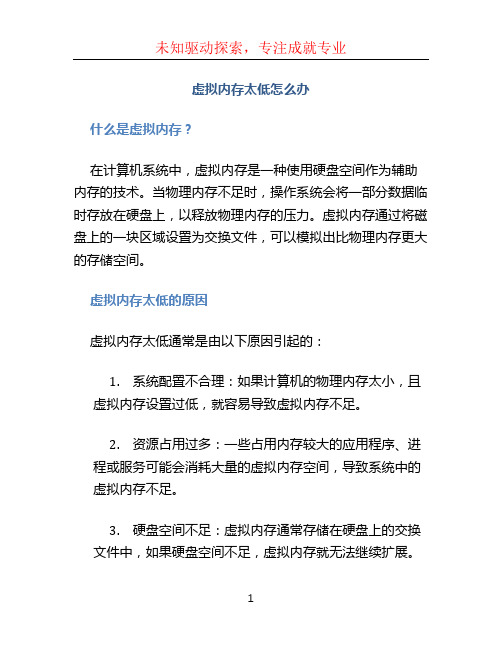
虚拟内存太低怎么办什么是虚拟内存?在计算机系统中,虚拟内存是一种使用硬盘空间作为辅助内存的技术。
当物理内存不足时,操作系统会将一部分数据临时存放在硬盘上,以释放物理内存的压力。
虚拟内存通过将磁盘上的一块区域设置为交换文件,可以模拟出比物理内存更大的存储空间。
虚拟内存太低的原因虚拟内存太低通常是由以下原因引起的:1.系统配置不合理:如果计算机的物理内存太小,且虚拟内存设置过低,就容易导致虚拟内存不足。
2.资源占用过多:一些占用内存较大的应用程序、进程或服务可能会消耗大量的虚拟内存空间,导致系统中的虚拟内存不足。
3.硬盘空间不足:虚拟内存通常存储在硬盘上的交换文件中,如果硬盘空间不足,虚拟内存就无法继续扩展。
虚拟内存太低的表现当虚拟内存太低时,可能会出现以下问题:1.系统运行缓慢:由于物理内存不足,系统会频繁地将数据从内存中交换出去,从而导致系统响应变慢。
2.程序无法启动:一些内存要求较高的程序可能无法正常启动,因为系统无法分配足够的内存来运行它们。
3.系统崩溃:当虚拟内存达到极限时,系统可能会崩溃或出现应用程序异常关闭的情况。
解决虚拟内存太低的方法以下是一些解决虚拟内存太低问题的方法:1.增加物理内存:如果您的计算机物理内存较小,可以考虑增加更大容量的内存条。
更多的物理内存可以减少对虚拟内存的依赖,提升系统性能。
2.调整虚拟内存设置:您可以通过更改虚拟内存的设置来增加其大小。
可以按照以下步骤进行操作:–在桌面上点击右键,选择“计算机”或“此电脑”。
–选择“属性”选项。
–在左侧导航栏中选择“高级系统设置”。
–在“性能”部分,点击“设置”按钮。
–切换到“高级”选项卡。
–在“虚拟内存”部分,点击“更改”按钮。
–取消“自动管理所有驱动程序的虚拟内存”选项。
–选择“自定义大小”选项。
–输入更高的初始大小和最大大小值,然后点击“设置”按钮。
–最后,点击“确定”按钮保存更改。
3.关闭不必要的程序和进程:如果有一些不必要的程序或进程正在占用大量的内存资源,您可以尝试关闭它们来释放内存空间。
怎么解决虚拟内存过低

怎么解决虚拟内存过低
怎么解决虚拟内存过低
导语:当电脑出现虚拟内存过低时,如何设置我们的虚拟内存呢?以下是小编精心整理的有关电脑网络知识,希望对您有所帮助。
当我们在运行一些大型的软件,或者是刚刚退出游戏的时候经常会提示“你的虚拟内存过低”的提示,出现这种情况一般是:一:你的物理内存比较小,运行大的软件比较吃力;
二:你运行了许多窗口或者是游戏的时候物理内存分配不过来。
当出现这个的时候,我们的系统就会用我们的硬盘空间当成虚拟内存来执行一些操作。
虚拟内存设置的通用原则:
虚拟内存最小值是物理内存的1到1.5倍;虚拟内存最大值是物理内存的2到2.5倍。
第一步:我的电脑右键属性
第二步:属性界面里的`“高级”,右下角的“512 MB 的内存”就是物理内存,我们就是根据这个数值来计算虚拟内存值。
第三步:高级下面的性能里的设置
第四步:再点一下“高级”
第五步:可以看到最下面虚拟内存,我们点击“更改”按钮”
第六步:这是没有设置虚拟内存的界面
第七步:虚拟内存一般设置C盘之外的硬盘上,选择你剩余空间比较大的硬盘,那么我选择了E盘,再点一下下面的自定义大小第八步:输入最小值与最大值之后点击一下右下角的设置按钮
第九步:会弹出一个重新启动计算机的提示,点确定第十步:需要我们确认重启电脑,如果还有其它程序在运行可以点“否”。
当我们下次重新启动电脑的时候,我们可以按着以上的操作步骤看到虚拟内存已经设置成功了。
虚拟内存的设置只是针对一些内存比较低的用户,一般物理内存在一G以上的用户就不用设置了。
虚拟内存不足是什么原因
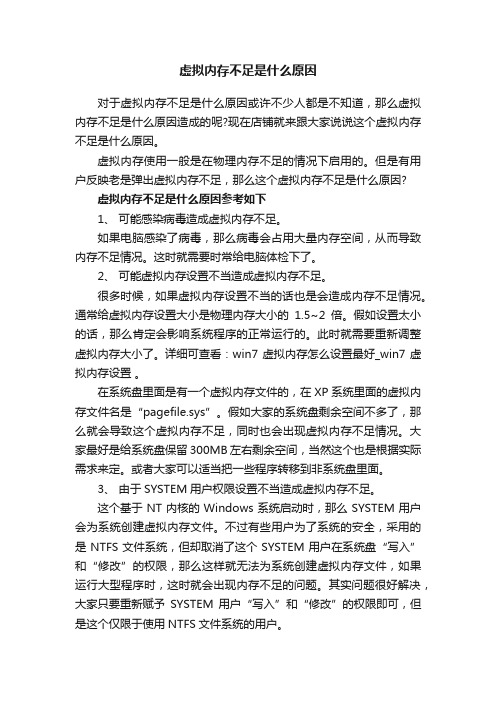
虚拟内存不足是什么原因对于虚拟内存不足是什么原因或许不少人都是不知道,那么虚拟内存不足是什么原因造成的呢?现在店铺就来跟大家说说这个虚拟内存不足是什么原因。
虚拟内存使用一般是在物理内存不足的情况下启用的。
但是有用户反映老是弹出虚拟内存不足,那么这个虚拟内存不足是什么原因?虚拟内存不足是什么原因参考如下1、可能感染病毒造成虚拟内存不足。
如果电脑感染了病毒,那么病毒会占用大量内存空间,从而导致内存不足情况。
这时就需要时常给电脑体检下了。
2、可能虚拟内存设置不当造成虚拟内存不足。
很多时候,如果虚拟内存设置不当的话也是会造成内存不足情况。
通常给虚拟内存设置大小是物理内存大小的1.5~2倍。
假如设置太小的话,那么肯定会影响系统程序的正常运行的。
此时就需要重新调整虚拟内存大小了。
详细可查看:win7虚拟内存怎么设置最好_win7虚拟内存设置。
在系统盘里面是有一个虚拟内存文件的,在XP系统里面的虚拟内存文件名是“pagefile.sys”。
假如大家的系统盘剩余空间不多了,那么就会导致这个虚拟内存不足,同时也会出现虚拟内存不足情况。
大家最好是给系统盘保留300MB左右剩余空间,当然这个也是根据实际需求来定。
或者大家可以适当把一些程序转移到非系统盘里面。
3、由于SYSTEM用户权限设置不当造成虚拟内存不足。
这个基于NT内核的Windows系统启动时,那么SYSTEM用户会为系统创建虚拟内存文件。
不过有些用户为了系统的安全,采用的是NTFS文件系统,但却取消了这个SYSTEM用户在系统盘“写入”和“修改”的权限,那么这样就无法为系统创建虚拟内存文件,如果运行大型程序时,这时就会出现内存不足的问题。
其实问题很好解决,大家只要重新赋予SYSTEM用户“写入”和“修改”的权限即可,但是这个仅限于使用NTFS文件系统的用户。
虚拟内存不足的解决方法

虚拟内存不足的解决方法1.什么是虚拟内存?虚拟内存的概念是相对于物理内存而言的。
我们都知道,虽然在运行速度上硬盘不如内存,但在容量上内存是无法与硬盘相提并论的。
为了提供比实际物理内存还多的内存容量以供使用,操作系统便会在硬盘上开辟一块磁盘空间当做内存使用,这部分硬盘空间就叫虚拟内存。
当运行一个程序需要大量数据、占用大量内存时,内存就会被“塞满”,这时操作系统就会将那些暂时不用的数据转移到虚拟内存中,这样便可释放出物理内存的部分空间去继续存放未被读取的数据。
所以,计算机的内存大小等于物理内存大小加上虚拟内存大小。
Windows98中采用交换文件(文件名为Win386.swp,该文件保存在c:\Windows文件夹中,默认为隐藏)的形式来管理虚拟内存,而Windows 2000/XP/2003则采用页面文件(文件名为pagefile.sys,默认情况下该文件位于操作系统所在分区的根目录下且为隐藏的系统文件)的形式来管理虚拟内存。
2.产生“虚拟内存不足”的原因和解决办法当出现虚拟内存不足的提示时,若不加以解决,那么便会影响到系统运转的效率。
产生“虚拟内存不足”可能有以下几个原因:1)程序毁坏或感染病毒如果某个程序文件被毁坏,则可能导致内存问题。
程序损坏后,我们只能删除并重新安装该程序。
有些病毒发作时会占用大量内存空间,导致系统出现内存不足的提示,其他程序不能正常运行。
建议先彻底查毒,看看是否有木马和病毒存在,使用最新的杀毒软件查杀病毒后,内存不足的问题自然也就解决了,最后要注意把防毒措施做好!2)虚拟内存设置不当虚拟内存设置不当也可能导致出现内存不足问题,一般情况下,虚拟内存大小为物理内存大小的1.5~3倍即可,如果设置得过小,就会影响系统程序的正常运行,而设置太大也是没有必要的。
重新调整虚拟内存大小:以WinXP为例,右键点击“我的电脑”,选择“属性”,然后在“高级”标签页,点击“性能”框中的“设置”按钮,切换到“高级”标签页,然后在“虚拟内存”框中点击“更改”按钮,接着重新设置虚拟内存大小,完成后重新启动系统就好了。
windows_server_服务器虚拟内存不足的处理方法

windows server 服务器虚拟内存不足的处理方法1. 引言1.1 概述虚拟内存是操作系统中的一种重要概念,它允许将部分物理内存扩展为硬盘上的虚拟内存空间。
在Windows Server服务器中,虚拟内存的不足可能会导致系统性能下降甚至崩溃。
因此,了解如何处理虚拟内存不足问题对于维护服务器的正常运行至关重要。
本文将介绍Windows Server虚拟内存的原理、不足表现以及可能出现的原因,并提供一些处理方法供参考。
希望通过这份指南,读者们能够更好地应对服务器虚拟内存不足问题。
1.2 文章结构本文将分为以下几个部分进行叙述:- 引言:介绍文章主题和结构。
- Windows Server 虚拟内存:解释虚拟内存的原理、不足表现和出现原因。
- 处理方法一:介绍一些处理虚拟内存不足的常用方法。
- 处理方法二:探讨使用高效管理工具进行优化和升级硬件或增加物理内存等处理策略。
- 结论:总结文章内容和提醒注意事项。
1.3 目的本文旨在向读者们提供针对Windows Server虚拟内存不足问题的解决方法。
通过了解虚拟内存原理和可能出现的原因,读者们将能够根据实际情况采取相应的处理措施,并优化服务器的性能和稳定性。
下面我们将进入第二部分,讨论Windows Server虚拟内存的原理及其中存在的问题。
2. Windows Server 虚拟内存:2.1 虚拟内存原理:在Windows Server操作系统中,虚拟内存是通过将一部分硬盘空间用作临时储存来扩展系统的可用内存。
当物理内存不足时,操作系统会将一些不常用的数据存储到虚拟内存中,并从虚拟内存中读取需要的数据。
2.2 虚拟内存不足表现:当Windows Server服务器的虚拟内存不足时,可能会出现以下表现:- 系统运行变慢或卡顿- 应用程序响应缓慢- 出现错误提示消息,如“页面文件过小”或“虚拟内存不足”2.3 原因分析:导致Windows Server服务器虚拟内存不足的原因主要包括:- 高负载运行多个应用程序或服务,消耗了大量物理内存- 虚拟内存大小设置不合理- 存在大量临时文件和缓存占据了虚拟内存空间- 启用了不必要的程序或服务,占用了大量系统资源为了解决服务器虚拟内存不足问题,并确保系统正常运行,我们可以采取以下处理方法。
虚拟内存不足的原因与解决方法
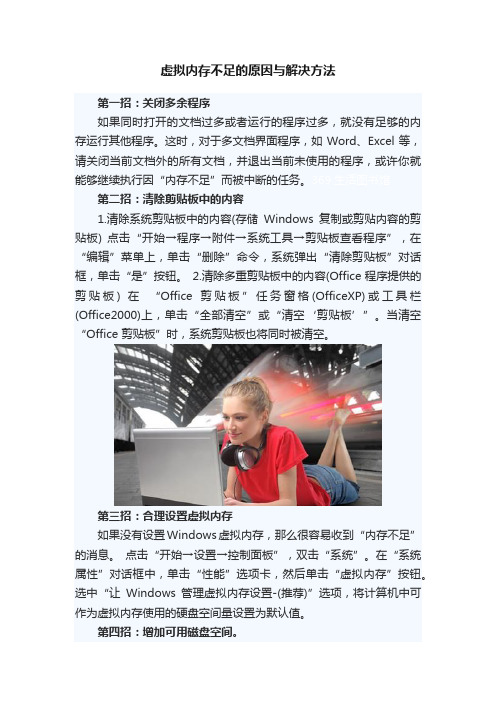
虚拟内存不足的原因与解决方法第一招:关闭多余程序如果同时打开的文档过多或者运行的程序过多,就没有足够的内存运行其他程序。
这时,对于多文档界面程序,如Word、Excel等,请关闭当前文档外的所有文档,并退出当前未使用的程序,或许你就能够继续执行因“内存不足”而被中断的任务。
369第二招:清除剪贴板中的内容1.清除系统剪贴板中的内容(存储Windows复制或剪贴内容的剪贴板) 点击“开始→程序→附件→系统工具→剪贴板查看程序”,在“编辑”菜单上,单击“删除”命令,系统弹出“清除剪贴板”对话框,单击“是”按钮。
2.清除多重剪贴板中的内容(Office程序提供的剪贴板) 在“Office剪贴板”任务窗格(OfficeXP)或工具栏(Office2000)上,单击“全部清空”或“清空‘剪贴板’”。
当清空“Office 剪贴板”时,系统剪贴板也将同时被清空。
第三招:合理设置虚拟内存如果没有设置Windows虚拟内存,那么很容易收到“内存不足”的消息。
点击“开始→设置→控制面板”,双击“系统”。
在“系统属性”对话框中,单击“性能”选项卡,然后单击“虚拟内存”按钮。
选中“让Windows管理虚拟内存设置-(推荐)”选项,将计算机中可作为虚拟内存使用的硬盘空间量设置为默认值。
第四招:增加可用磁盘空间。
有四种方法可以增加磁盘的使用空间:1.清空回收站。
2.删除临时文件。
打开“我的电脑”,右键单击要释放其空间的磁盘,然后单击“属性”,在“常规”选项卡上,单击“磁盘清理”按钮,选中要删除的不需要的文件前的复选框进行整理。
3.从磁盘中删除过期的文件或已存档的文件。
4.删除从未使用过的所有文件。
369生活图书馆第五招:重新安装已损坏的程序。
如果仅仅是使用某个程序时,系统提示内存不足,而其他程序可以正常运行,那么可能的原因是该程序文件被毁坏,从而导致内存不足的问题。
请尝试删除并重新安装该程序,然后重新运行该程序。
如果系统不再提示内存不足,那么说明原程序文件确实被损坏。
电脑出现虚拟内存不足的原因是什么
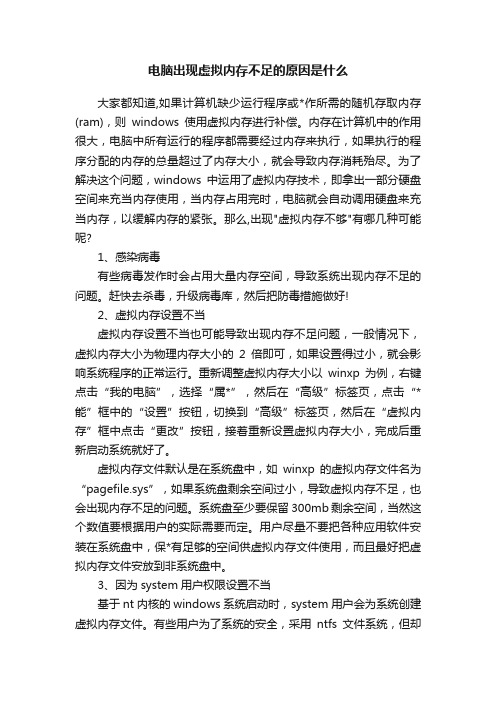
电脑出现虚拟内存不足的原因是什么大家都知道,如果计算机缺少运行程序或*作所需的随机存取内存(ram),则windows使用虚拟内存进行补偿。
内存在计算机中的作用很大,电脑中所有运行的程序都需要经过内存来执行,如果执行的程序分配的内存的总量超过了内存大小,就会导致内存消耗殆尽。
为了解决这个问题,windows中运用了虚拟内存技术,即拿出一部分硬盘空间来充当内存使用,当内存占用完时,电脑就会自动调用硬盘来充当内存,以缓解内存的紧张。
那么,出现"虚拟内存不够"有哪几种可能呢?1、感染病毒有些病毒发作时会占用大量内存空间,导致系统出现内存不足的问题。
赶快去杀毒,升级病毒库,然后把防毒措施做好!2、虚拟内存设置不当虚拟内存设置不当也可能导致出现内存不足问题,一般情况下,虚拟内存大小为物理内存大小的2倍即可,如果设置得过小,就会影响系统程序的正常运行。
重新调整虚拟内存大小以winxp为例,右键点击“我的电脑”,选择“属*”,然后在“高级”标签页,点击“*能”框中的“设置”按钮,切换到“高级”标签页,然后在“虚拟内存”框中点击“更改”按钮,接着重新设置虚拟内存大小,完成后重新启动系统就好了。
虚拟内存文件默认是在系统盘中,如winxp的虚拟内存文件名为“pagefile.sys”,如果系统盘剩余空间过小,导致虚拟内存不足,也会出现内存不足的问题。
系统盘至少要保留300mb剩余空间,当然这个数值要根据用户的实际需要而定。
用户尽量不要把各种应用软件安装在系统盘中,保*有足够的空间供虚拟内存文件使用,而且最好把虚拟内存文件安放到非系统盘中。
3、因为system用户权限设置不当基于nt内核的windows系统启动时,system用户会为系统创建虚拟内存文件。
有些用户为了系统的安全,采用ntfs文件系统,但却取消了system用户在系统盘“写入”和“修改”的权限,这样就无法为系统创建虚拟内存文件,运行大型程序时,也会出现内存不足的问题。
- 1、下载文档前请自行甄别文档内容的完整性,平台不提供额外的编辑、内容补充、找答案等附加服务。
- 2、"仅部分预览"的文档,不可在线预览部分如存在完整性等问题,可反馈申请退款(可完整预览的文档不适用该条件!)。
- 3、如文档侵犯您的权益,请联系客服反馈,我们会尽快为您处理(人工客服工作时间:9:00-18:30)。
电脑经常提示虚拟内存不足的原因电脑系统是WinXP,最近使用时,没开多少程序,却常常出现“虚拟内存不足”的系统提示。
这是什么原因造成的呢?可能有以下几个原因:1、感染病毒有些病毒发作时会占用大量内存空间,导致系统出现内存不足的问题。
赶快去杀毒,升级病毒库,然后把防毒措施做好!2、虚拟内存设置不当虚拟内存设置不当也可能导致出现内存不足问题,一般情况下,虚拟内存大小为物理内存大小的2倍即可,如果设置得过小,就会影响系统程序的正常运行。
重新调整虚拟内存大小以WinXP为例,右键点击“我的电脑”,选择“属性”,然后在“高级”标签页,点击“性能”框中的“设置”按钮,切换到“高级”标签页,然后在“虚拟内存”框中点击“更改”按钮,接着重新设置虚拟内存大小,完成后重新启动系统就好了。
3、系统空间不足虚拟内存文件默认是在系统盘中,如WinXP的虚拟内存文件名为“pagefile.sys”,如果系统盘剩余空间过小,导致虚拟内存不足,也会出现内存不足的问题。
系统盘至少要保留300MB剩余空间,当然这个数值要根据用户的实际需要而定。
用户尽量不要把各种应用软件安装在系统盘中,保证有足够的空间供虚拟内存文件使用,而且最好把虚拟内存文件安放到非系统盘中。
4、因为SYSTEM用户权限设置不当基于NT内核的Windows系统启动时,SYSTEM用户会为系统创建虚拟内存文件。
有些用户为了系统的安全,采用NTFS文件系统,但却取消了SYSTEM用户在系统盘“写入”和“修改”的权限,这样就无法为系统创建虚拟内存文件,运行大型程序时,也会出现内存不足的问题。
问题很好解决,只要重新赋予SYSTEM用户“写入”和“修改”的权限即可,不过这个仅限于使用NTFS文件系统的用户。
电脑内存不足如何解决好多用户在使用电脑的时候经常会遇到系统提示说内存不足,解决方法很简单,步骤如下:第一,在桌面右击我的电脑在弹出的菜单中选择属性。
第二,在弹出的对话框中选择高级选项卡,在下面的性能栏里点击“设置”按钮。
第三,在弹出的对话框中选择高级选项卡,在下面的虚拟内存栏里选择更改。
第四,在上面的驱动器上选择你要设置的盘符,在点自定义大小,在初始大小和最大值中填入你想设置的数值,在点击设置按钮就OK了。
系统不用升级也能扩大内存大家都有这样的感受,电脑越老越不容易升级。
这主要是由于硬件发展速度太快,而且架构和接口等规格甚至过不了几个月都会发生“天翻地覆”的变化,在较早的配件停产后,老电脑的用户购买它们将比较困难。
比如属于三大核心配件的内存,目前仍有不少用户在使用不超过512MB的 DDR内存,如果购买DDR内存来升级,它的价格要比主流的DDR2内存贵不少,明显不划算。
最关键的是有的用户只是在运行个别软件时才需要更大的内存,因此升级内存也没有太大的意义。
这时我们通过一款名为Minimem的软件来灵活调节系统内存。
顾名思义,Minimem可以将系统后台运行的应用程序所需的内存周期性地降到最小。
它的工作原理就是将特定进程占用内存中的内容暂时存储到硬盘的交换文件上,从而将空余出来的内存供给其他程序运行使用,这种方式对那些仍然使用较小内存的电脑作用较大。
Minimem是一款非常小的软件,主程序的容量不到50KB。
不过在安装它之前,最好安装Microsoft .NET Framework 2.0。
运行Minimem,将在Windows任务栏的右下角出现一个小图标,鼠标双击它就出现了设置界面。
目前Minimem已经有了汉化版,这样它的界面就比较直观易懂,不过汉化版并不完善,在退出时会有出错的提示,尽管这并不影响它的工作。
下面我们还是以原版英文软件的界面进行说明。
设置Minimem的步骤主要就是将右边的列表中活动程序进程添加到左边的优化程序列表中。
如果用户想让它只显示占用内存较大的程序,那么可以右边的列表下方点击“Hide if”的下拉菜单,设置条件选择,比如选择15000Kb,那么右边的列表就会将使用超过15000Kb内存的所有程序进程列出来。
在界面下面是Minimem的设置选项,在“Optimize memory eve……”中,用户可以自己设置软件每隔多少秒优化内存一次,如果程序对内存需求较大,可以将这里的时间减小。
如果比较重要的前台运行的程序不需要优化,可以勾选“Do not optimize the foreground process”。
如果系统可用内存比较充足,也可以选择不优化程序,在“Do not optimize if overall RAM av……”中可以设置可用内存容量标准。
我们在上网的时候有时候系统总是提示虚拟内存不足,不能打开网页或文件,我现在就给你提供一个解决的办法。
(从新设置虚拟内存的值)1、把鼠标移动到桌面的“我的电脑”图标上点右键,弹出一个下拉列表点“属性”,然后弹出一个对话框,再点最上面一行的“高级”按钮就出现如下图:2、在对话框中的“性能”栏里点“设置”按钮,又弹出一个对话框,在对话框中点最下面一栏“虚拟内存”栏里选上面的“高级”按钮现出“性能选项对话框如下图:3、在“性能选项”对话框的最下面“虚拟内存”栏里点“更改”按钮,又弹出一个“虚拟内存”对话框,在对话框中选择你要设置虚拟内存的硬盘,(你的哪个硬盘剩余空间多你就选哪个盘)。
我是选的“D”盘。
在选中“自定义大小”前面的圆点。
然后在“初始大小”填上适当的数。
我是填的800,最大值:1024。
然后再点下面的“设置”按钮,再点最下面的“确定”。
4、返回到“性能选项”对话框,再点“确定”,又返回到“系统属性”对话框中,再点确定关闭系统属性对话框,就全部设置完成了。
最后要重新启动电脑才能生效哟,你记住了吗。
提高内存使用效能的几种好方法如何优化内存的管理,提高内存的使用效率,尽可能地提高运行速度,是我们所关心的问题。
下面介绍在Windows操作系统中,提高内存的使用效率和优化内存管理的几种方法。
方法一:调整高速缓存区域的大小可以在“计算机的主要用途”选项卡中设置系统利用高速缓存的比(针对Windows 98)。
如果系统的内存较多,可选择“网络服务器”,这样系统将用较多的内存作为高速缓存。
在CD-ROM标签中,可以直接调节系统用多少内存作为CD-ROM光盘读写的高速缓存。
方法二:监视内存系统的内存不管有多大,总是会用完的。
虽然有虚拟内存,但由于硬盘的读写速度无法与内存的速度相比,所以在使用内存时,就要时刻监视内存的使用情况。
Windows操作系统中提供了一个系统监视器,可以监视内存的使用情况。
一般如果只有60%的内存资源可用,这时你就要注意调整内存了,不然就会严重影响电脑的运行速度和系统性能。
方法三:及时释放内存空间如果你发现系统的内存不多了,就要注意释放内存。
所谓释放内存,就是将驻留在内存中的数据从内存中释放出来。
释放内存最简单有效的方法,就是重新启动计算机。
另外,就是关闭暂时不用的程序。
还有要注意剪贴板中如果存储了图像资料,是要占用大量内存空间的。
这时只要剪贴几个字,就可以把内存中剪贴板上原有的图片冲掉,从而将它所占用的大量的内存释放出来。
方法四:优化内存中的数据在Windows中,驻留内存中的数据越多,就越要占用内存资源。
所以,桌面上和任务栏中的快捷图标不要设置得太多。
如果内存资源较为紧张,可以考虑尽量少用各种后台驻留的程序。
平时在操作电脑时,不要打开太多的文件或窗口。
长时间地使用计算机后,如果没有重新启动计算机,内存中的数据排列就有可能因为比较混乱,从而导致系统性能的下降。
这时你就要考虑重新启动计算机。
方法五:提高系统其他部件的性能计算机其他部件的性能对内存的使用也有较大的影响,如总线类型、CPU、硬盘和显存等。
如果显存太小,而显示的数据量很大,再多的内存也是不可能提高其运行速度和系统效率的。
如果硬盘的速度太慢,则会严重影响整个系统的工作跑得快,全靠“虚拟内存”带内存在计算机中的作用很大,电脑中所有运行的程序都需要经过内存来执行,如果执行的程序很大或很多,就会导致内存消耗殆尽。
为了解决这个,Windows中运用了虚拟内存,即拿出一部分硬盘空间来充当内存使用,当内存占用完时,电脑就会自动调用硬盘来充当内存,以缓解内存的紧张。
举一个例子来说,如果电脑只有128MB物理内存的话,当读取一个容量为200MB的文件时,就必须要用到比较大的虚拟内存,文件被内存读取之后就会先储存到虚拟内存,等待内存把文件全部储存到虚拟内存之后,跟着就会把虚拟内里储存的文件释放到原来的安装目录里了。
当运行时,先要将所需的指令和数据从外部存储器(如硬盘、软盘、光盘等)调入内存中,CPU再从内存中读取指令或数据进行运算,并将运算结果存入内存中,内存所起的作用就像一个“二传手”的作用。
当运行一个程序需要大量数据、占用大量内存时,内存这个仓库就会被“塞满”,而在这个“仓库”中总有一部分暂时不用的数据占据着有限的空间,所以要将这部分“惰性”的数据“请”出去,以腾出地方给“活性”数据使用。
这时就需要新建另一个后备“ 仓库”去存放“惰性”数据。
由于硬盘的空间很大,所以微软Windows操作系统就将后备“仓库”的地址选在硬盘上,这个后备“仓库”就是虚拟内存。
在默认情况下,虚拟内存是以名为Pagefile.sys的交换文件保存在硬盘的系统分区中。
手动设置虚拟内存在默认状态下,是让系统管理虚拟内存的,但是系统默认设置的管理方式通常比较保守,在自动调节时会造成页面文件不连续,而降低读写效率,工作效率就显得不高,于是经常会出现“内存不足”这样的提示,下面就让我们自已动手来设置它吧。
①用右键点击桌面上的“我的电脑”图标,在出现的右键菜单中选择“属性”选项打开“系统属性”窗口。
在窗口中点击“高级”选项卡,出现高级设置的对话框。
②点击“性能”区域的“设置”按钮,在出现的“性能选项”窗口中选择“高级”选项卡,打开其对话框。
③在该对话框中可看到关于虚拟内存的区域,点击“更改”按钮进入“虚拟内存”的设置窗口。
选择一个有较大空闲容量的分区,勾选“自定义大小”前的复选框,将具体数值填入“初始大小”、“最大值”栏中,而后依次点击“设置→确定”按钮即可,最后重新启动计算机使虚拟内存设置生效。
建议:可以划分出一个小分区专门提供给虚拟内存、IE临时文件存储等使用,以后可以对该分区定期进行磁盘整理,从而能更好提高计算机的工作效率。
一、量身定制虚似内存1.普通设置法根据一般的设置方法,虚拟内?换晃募 钚≈怠⒆畲笾低 倍伎缮栉 诖嫒萘康?.5倍,但如果内存本身容量比较大,比如内存是512MB,那么它占用的空间也是很可观的。
所以我们可以这样设定虚拟内存的基本数值:内存容量在256MB以下,就设置为1.5倍;在512MB 以上,设置为内存容量的一半;介于 256MB与512MB之间的设为与内存容量相同值。
